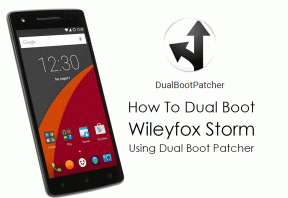Hur man använder Fitbit Smartwatch Device Lock Feature
Android Tips Och Tricks / / August 05, 2021
När du använder en smart gadget som en smartphone, bärbar etc. är det viktigt att hålla dem säkra. Vad jag menar är att ingen utom du borde få tillgång till din enhet. I dagens datum med ett smartur kan vi till och med betala räkningar. Så om någon får obehörig tillgång till din bärbara eller smarttelefon kan du enkelt stjäla dina värdefulla detaljer eller missbruka den. Så det är nödvändigt att ha någon form av säkerhet för enheten.
I dagens guide kommer jag att berätta för dig hur man använder funktionen Fitbit smartwatch-låsfunktion. Vi vet hur användbara smartklockor är och naturligtvis skulle vi inte vilja att någon slumpmässig joe skulle stjäla hur enheten eller de data den innehåller. När vi talar om Fitbit-bärbara apparater, är enhetens låsfunktion närvarande i alla deras prylar som smartwatches och trackers. Så, låt oss dyka in i guiden och lära oss hur vi använder funktionen till vår fördel.

Relaterad | Hur man uppdaterar en Fitbit Wearable manuellt
Innehållsförteckning
- 1 Varför det finns ett behov av enhetslås
-
2 Så här ställer du in Fitbit Smartwatch Device Lock
- 2.1 Ställa in Fitbit-stift utan att ställa in Fitbit Pay
-
3 Är det möjligt att ändra eller återställa Fitbit Smartwatch Device Lock
- 3.1 Hur låser du upp Fitbit Wearable genom att använda telefonen
Varför det finns ett behov av enhetslås
För Fitbit-enheter skyddar du din gadget genom att använda enhetslåset. Det finns en bestämmelse för användning av en fyrsiffrig stift som endast användaren av enheten skulle känna till. Så det är ett enkelt sätt att blockera åtkomst för alla obehöriga användare. Även om någon lyckas stjäla enheten, såvida han inte är tillräckligt kunnig för att knäcka PIN-koden, är Fitbit-smartklockan värdelös för honom.
PIN-koden aktiveras varje gång användaren lägger på bärbarheten på handleden. För e-betalning kan vissa handlare också begära att användaren anger den fyrsiffriga PIN-koden för att autentisera en transaktion.
Kolla det nu | Hur laddar jag ner spellista till Fitbit Wearable från en Windows-dator
Så här ställer du in Fitbit Smartwatch Device Lock
Det finns två sätt för detta. Om du redan har ställt in Fitbit-betalningen skulle enhetslåset vara aktiverat. När du lägger till ett betalkort får du en uppmaning att ställa in en personlig fyrsiffrig stift.
Det är dock inte obligatoriskt att ställa in Fitbit-lön för att ställa in nålen.
Ställa in Fitbit-stift utan att ställa in Fitbit Pay
Så här aktiverar du enhetslåset utan att konfigurera Fitbit Pay:
- Gå till Fitbit-appen > tryck på I dag > Profilbild > slå enhetens bild
- Tryck sedan på alternativet Enhetslås
- Gå sedan till alternativet för att ställa in den fyrsiffriga PIN-koden.
Är det möjligt att ändra eller återställa Fitbit Smartwatch Device Lock
- På Fitbit-appen > gå till I dag > Profilbild > klicka på enhetsbilden
- Tryck sedan på alternativet Enhetslås
- Gå till alternativet som säger om att ändra PIN-koden
Vet du| Hur man lyssnar på poddsändningar och musik på en Fitbit Smartwatch
Hur låser du upp Fitbit Wearable genom att använda telefonen
Detta är ett annat bra sätt att ytterligare säkra alla typer av obehörig åtkomst till din Fitbit-enhet. Om du eller någon annan försöker komma åt din Fitbit-bärbara enhet och ange PIN-koden i följd men fel 10 gånger kommer enheten att gå in i ett utökat lås. Nu måste den berörda personen låsa upp Fitbit-enheten från Fitbit-appen installerad på sin smartphone.
Om det är en tjuv eller någon obehörig person kommer han inte att kunna komma åt enheten eftersom han inte har telefonen.
Låt oss nu se hur du låser upp Fitbit-enheten från telefonen. I grund och botten, om du är den riktiga användaren av gadgeten, måste du återställa PIN-koden. Om det är en tjuv blir det slutet på vägen för honom.
- Gå till Enhetslås under din Enhetsbild på fliken Idag
- Där bör du hitta alternativet för att återställa den fyrsiffriga PIN-koden.
Notera
Du måste lägga till dina betalkort igen när du har återställt PIN-koden. Eftersom den gamla PIN-koden nu har tagits bort, tas även betalkortinformationen bort som var associerad med den.
Du kanske också gillar,
- Hur man manuellt lägger till nätverksnamn i Fitbit Wearable
- Fix Fitbit Smarwtahc ansluter inte till Wi-Fi
- Anslut Bluetooth till en Fitbit Watch
Swayam är en professionell teknisk bloggare med magisterexamen i datorprogram och har också erfarenhet av Android-utveckling. Han är en stark beundrare av Stock Android OS, förutom teknisk bloggning, älskar han att spela, resa och spela / undervisa gitarr.